Ocultar ou mostrar linhas de grade na planilha de Excel 2016, ou nas versões anteriores, tem sido sempre da mesma forma. As linhas de grade são as linhas claras que aparecem nas bordas das células na planilha. É a divisão entre as alinhas e as colunas das células da planilha. Porém elas para separar o conteúdo de cada célula e delimitar a dimensão das células.
Por padrão, as linhas das células são exibidas, mas você também pode optar por ocultá-las. No entanto, a melhor forma de fazer isso é desmarcando a seleção na barra de ferramentas. Veja isso mais adiante!
A imagem a seguir, ilustra uma planilha com linhas nativas de grade visíveis. Em muitas ocasiões, dependendo da configuração da impressão e da versão do Excel estas linhas não serão impressas. Leia: como imprimi-las.
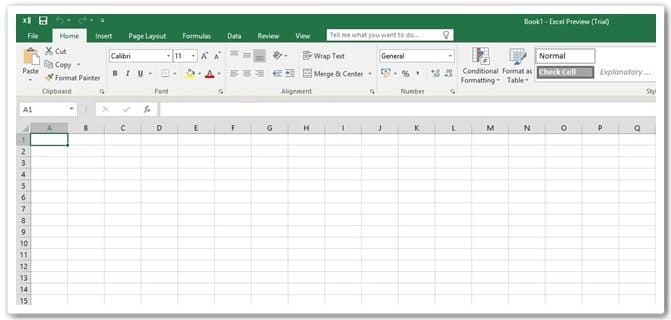
Ocultar ou Mostrar linhas de grade na planilha
- Selecione a planilha, ou planilhas onde você deseja ocultar, ou mostrar as linhas.
NOTA: Linhas de grade sempre são aplicadas em toda a planilha, no entanto, elas não podem ser aplicadas somente a células, ou intervalos específicos. Se você quiser aplicar linhas seletivamente ao redor de células específicas, ou intervalos de células, você pode usar bordas, em vez de, ou além das linhas de grade.
- Com a planilha ou as planilhas selecionadas, no grupo Mostrar da faixa de opções Exibir, siga um destes procedimentos:
- Para ocultar as linhas de grade, desmarque a caixa de seleção linhas de grade.
- Para mostrar as linhas de grade, marque a caixa de seleção linhas de grade.
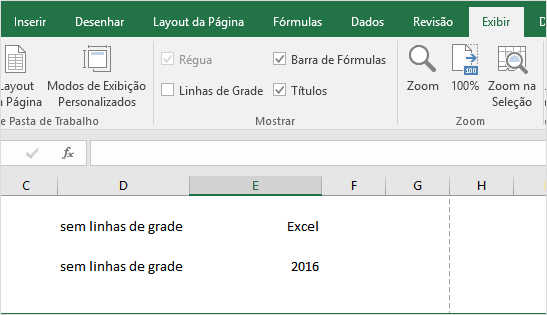
Início da Página
Nota: Ao trabalhar com linhas de grade, lembre-se esses pontos:
Por padrão, as linhas de grade são exibidas nas planilhas, usando uma cor atribuída pelo Excel. No entanto, você poderá alterar a cor das linhas de uma determinada planilha. Pode fazer isso, clicando em Cor da linha de grade em Opções de exibição desta planilha. Na faixa de opções Arquivo >> Opções, >> categoria Avançado.
Pessoas que estão trabalhando no Excel, geralmente confunde as linhas com bordas, mesmo que sejam as linhas nativas da planilha. Bordas podem ser personalizadas de muitas maneiras, entretanto, com as linhas não é possível e como resultado, você tem linhas de qualquer cor, que desejar.
Aplicar Cores nas Linhas de Grade
Se você aplicar uma cor de preenchimento às células em sua planilha, você não conseguirá ver, ou imprimir as linhas de célula, para essas células. Para ver ou imprimir essas linhas, remova a cor de preenchimento, selecionando as células, clicando na seta ao lado de Cor de preenchimento do botão Imagem. Na guia Página Inicial, grupo Fonte, e em seguida, clicando em Sem preenchimento.
DICA: Você deve remover completamente o preenchimento, desde então. Se você alterar a cor de preenchimento em branco, as linhas permanecerão ocultas. Para manter a cor de preenchimento e ainda ver linhas que separam as células, você pode usar bordas em vez de linhas de grade.
As linhas das células e colunas, se exibida, ou não, elas não são impressas por padrão. Se desejar que estas linhas apareçam na página impressa, além de serem impressas, marque a caixa de seleção Imprimir em linhas de grade – guia Layout de página, grupo de Opções de planilha.
Finalmente, é importante visualizar a impressão, antes de enviar seu arquivo para a impressora. Verifique a melhor forma de imprimir, se retrato, ou paisagem. Compre livros de Excel também, para aprimorar suas habilidades!
